Correction : le solde Google Play continue dêtre refusé

Si le solde Google Play continue d
Si vous êtes un utilisateur d'Instagram, vous savez probablement tout sur le code QR. Vous pouvez partager votre code avec d'autres personnes qui le scannent pour voir votre profil, puis vous suivre s'ils le souhaitent. Eh bien, TikTok a la même fonctionnalité.
C'est un excellent moyen de diffuser votre profil sur les réseaux sociaux ou par SMS à un nouvel ami. Étant donné que TikTok est plus récent qu'Instagram, nous vous montrerons où trouver votre code et comment vous pouvez le partager directement depuis TikTok.
Comment trouver votre code QR TikTok
Actuellement, vous devrez utiliser l' application mobile TikTok pour obtenir votre code. Il n'est pas disponible sur le site Web de TikTok . Alors, ouvrez TikTok et suivez ces étapes.
Et ça y est !
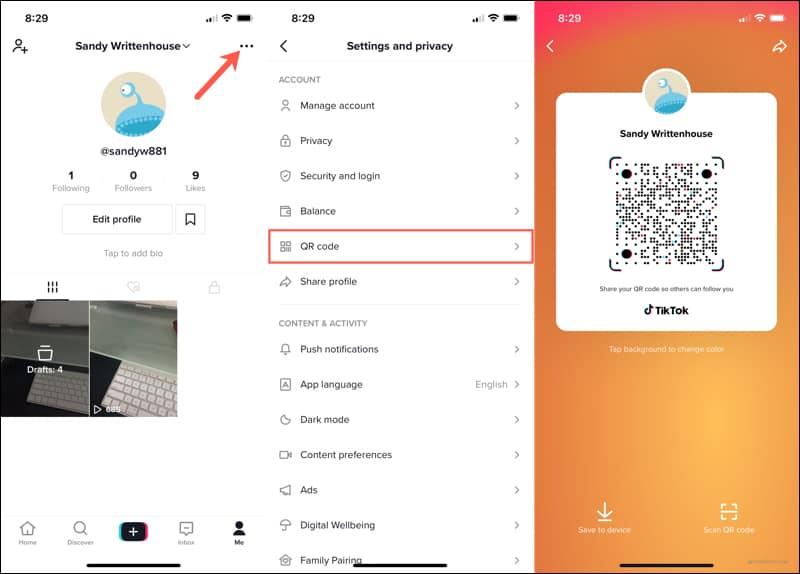
Changer la couleur d'arrière-plan
Avant de faire quoi que ce soit avec votre code QR, vous avez des personnalisations que vous pouvez faire. Appuyez sur l'écran pour changer la couleur d'arrière-plan. À chaque pression, vous verrez une couleur différente. Lorsque vous atterrissez sur celui que vous aimez, vous êtes prêt à enregistrer ou à partager votre code.
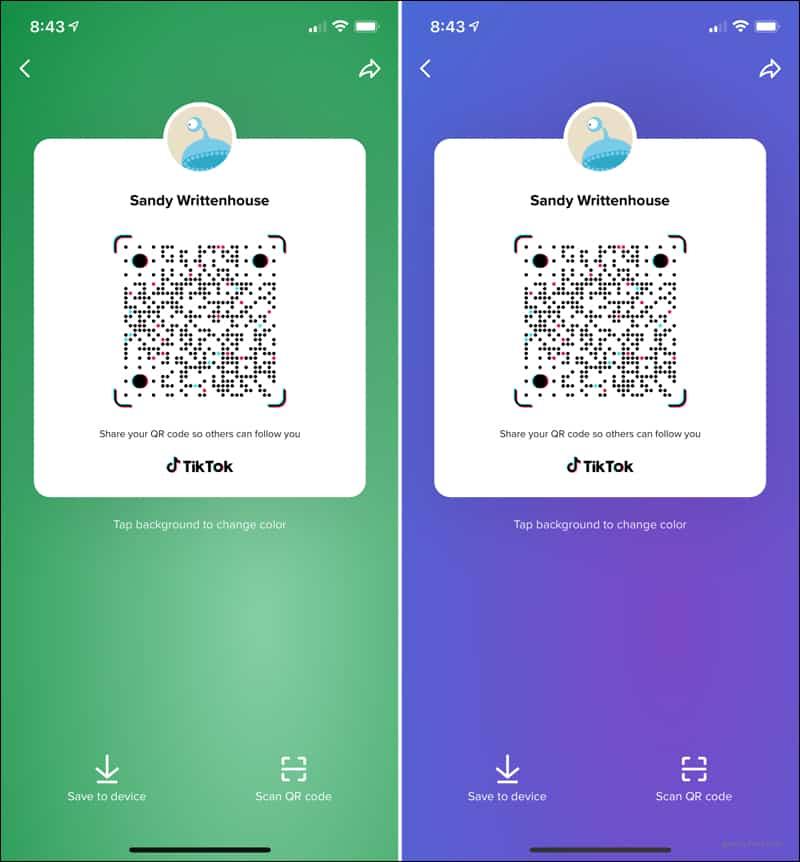
Enregistrez ou partagez votre code QR
Sur l'écran du code QR, vous verrez une option en bas à gauche pour enregistrer sur l'appareil . Appuyez sur et le code QR sera enregistré dans l'emplacement de vos photos par défaut.
Également sur l'écran du code QR, vous avez la possibilité de partager votre code directement depuis l'application TikTok. Appuyez sur la flèche en haut à droite et vous verrez des options intégrées pour un SMS, un e-mail et les réseaux sociaux. Appuyez sur Autre à l'extrême droite de la rangée d'options pour ouvrir la feuille de partage de votre appareil.
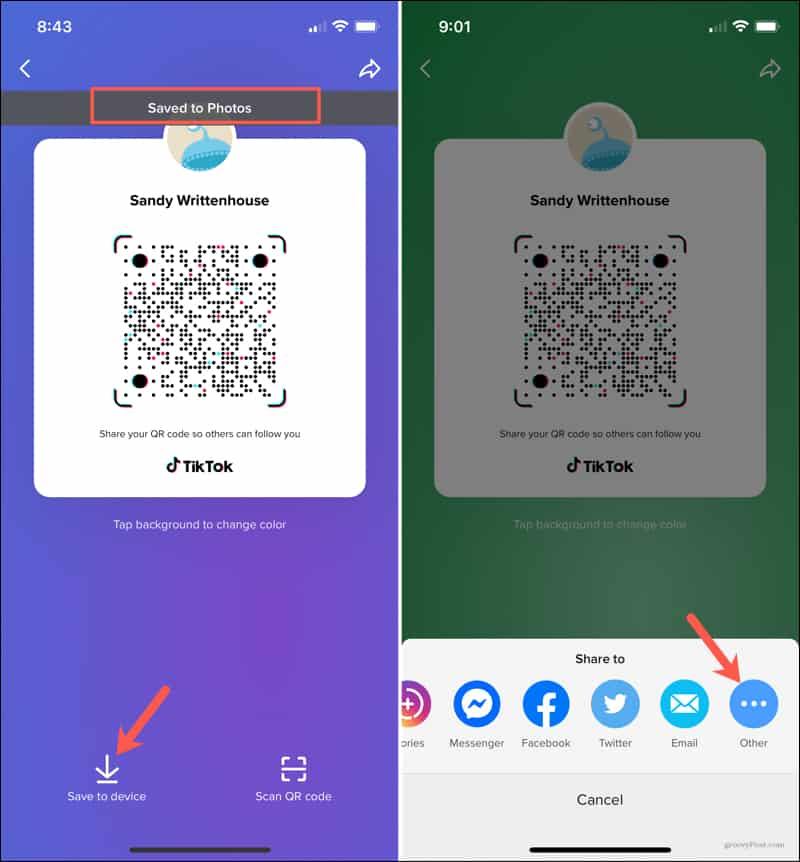
Scannez un code QR
Si vous rencontrez un code pour quelqu'un d'autre, vous pouvez le scanner pour voir son profil. Revenez à Moi > Menu > Code QR et appuyez sur Scanner le code QR en bas à droite.
La caméra intégrée à l'application s'affichera. Placez le code dans le cadre pour numériser et afficher le profil de cet utilisateur. Vous pouvez également scanner un code enregistré sur vos photos. Appuyez sur Photos en haut à droite, sélectionnez la photo du code QR et vous serez redirigé vers le profil de cet utilisateur.
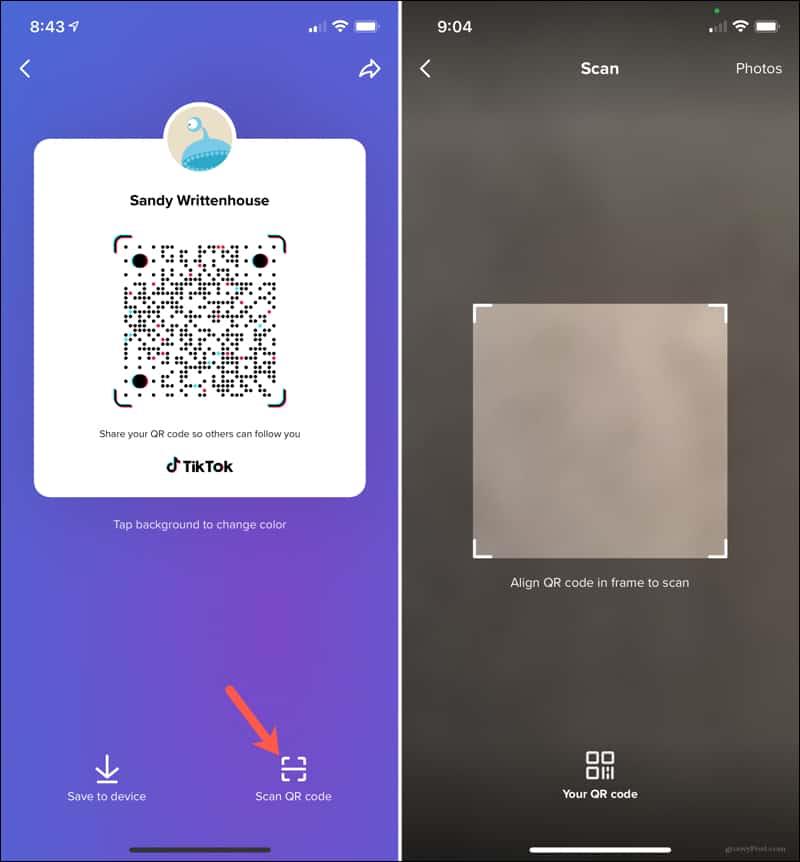
Connectez-vous avec d'autres ou obtenez plus d'abonnés sur TikTok
Votre code QR TikTok vous offre un moyen très simple de partager votre profil avec d'autres. Que vous le publiiez sur votre fil Facebook ou Twitter ou que vous l'envoyiez par SMS ou par e-mail, c'est le moyen le plus simple de diffuser votre profil TikTok !
Pour plus d'aide sur l'utilisation de TikTok, découvrez comment éditer des vidéos ou supprimer une vidéo de votre compte TikTok.
Si le solde Google Play continue d
Résolvez l’erreur 94 Échec du chargement de Hulu sur un PC Windows 10 ou une Xbox One grâce à nos solutions efficaces pour corriger le code d
Apprenez à corriger le code d
Si vous avez une image, une vidéo ou un fichier qui accompagne une note, apprenez à les insérer facilement dans OneNote grâce à notre guide étape par étape !
Obtenez des solutions pour corriger l
Apprenez à citer des sources et à créer une bibliographie dans Google Docs de manière efficace. Suivez ces étapes simples pour améliorer la qualité de vos travaux.
Suivez ici tous les correctifs possibles pour résoudre l
Résolvez le problème lorsque les fonctionnalités de jeu ne sont pas disponibles pour le bureau Windows ou l
Découvrez comment exporter vos messages de chat Discord. Apprenez les meilleures méthodes, y compris l
Obtenez des détails complets sur l'erreur de tête d'impression manquante ou défaillante. Essayez les meilleurs correctifs pour résoudre l'erreur de tête d'impression manquante ou en échec de HP Officejet.
![[RESOLU] Comment corriger lerreur Hulu 94 sur Windows 10 et Xbox One ? [RESOLU] Comment corriger lerreur Hulu 94 sur Windows 10 et Xbox One ?](https://luckytemplates.com/resources1/c42/image-2767-1001202432319.png)
![[7 solutions testées] Correction du code derreur 0xc000017 sur Windows 10 [7 solutions testées] Correction du code derreur 0xc000017 sur Windows 10](https://luckytemplates.com/resources1/images2/image-8976-0408150639235.png)

![[RÉSOLU] Comment réparer Discord en changeant davatar trop rapidement ? [RÉSOLU] Comment réparer Discord en changeant davatar trop rapidement ?](https://luckytemplates.com/resources1/images2/image-5996-0408150905803.png)

![CORRIGÉ : Erreur de VIOLATION DE LICENCE SYSTÈME dans Windows 10 [10 CORRECTIONS FACILES] CORRIGÉ : Erreur de VIOLATION DE LICENCE SYSTÈME dans Windows 10 [10 CORRECTIONS FACILES]](https://luckytemplates.com/resources1/images2/image-4999-0408150720535.png)


![Correction de lerreur Tête dimpression manquante ou défaillante sur les imprimantes HP [8 astuces] Correction de lerreur Tête dimpression manquante ou défaillante sur les imprimantes HP [8 astuces]](https://luckytemplates.com/resources1/images2/image-2788-0408151124531.png)